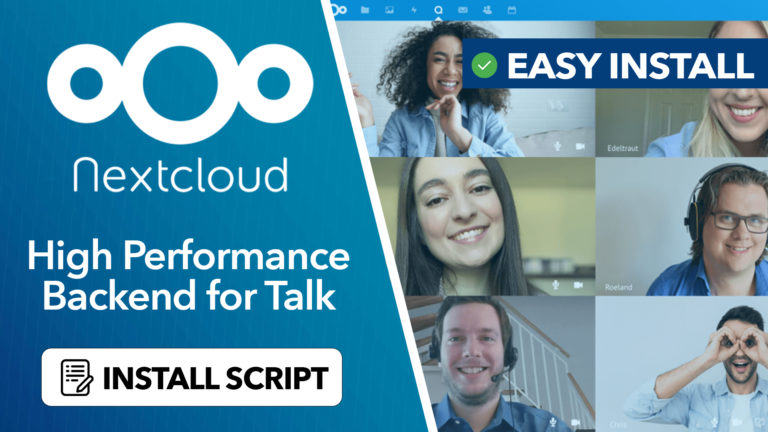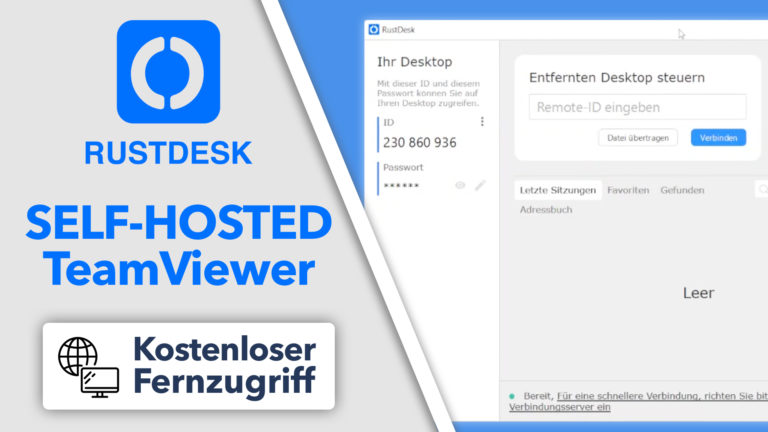Netzwerkconfig inkl. Reverse Proxy – Proxmox Private Cloud Teil 5
Im fünften Teil der Videoreihe zum Thema Private Cloud mit Proxmox zeige Ich euch, wie ihr eueren ersten LXC Container auf dem Proxmox Server so aufbauen könnt, dass sich dieser mit euerem OPNSense Netzwerk verknüpfen lässt. Zudem erfahrt ihr euch, wir ihr einen ReverseProxy aufbauen könnt und darüber Dienste aus dem Internet erreichbar machen könnt.
🛠️ OpenSource IT-Support 🛠️
Du benötigst Unterstützung bei der Installation oder Konfiguration von OpenSource Software? Wir helfen dir gerne weiter! Schreib uns einfach eine Mail an: service@apfelcast.com
» Website: https://apfelcast.com
✌🏻Unterstütze unseren Kanal auf Patreon: https://patreon.com/apfelcast
ℹ️ Links:
TEIL 1: Was ist eine private Cloud? https://youtu.be/Jbs-MirmshM
TEIL 2: Planung der Infrastruktur https://youtu.be/5Akt_xgjhN8
TEIL 3: Proxmox Installation: https://youtu.be/45o3n5Y_lKU
TEIL 4: OPNsense Installation https://youtu.be/rtztd9bbgS0
Playlist Proxmox Private Cloud: https://www.youtube.com/watch?v=Jbs-MirmshM&list=PLLg1WgOBYXOsKlFMNKf1UKzKq7I0CzjZb
Im Video verwendete Befehle:
###### Nginx Proxy Manager Installation #######
##### Install Nginx Proxy Manager #####
## create projekt directory and open it ##
mkdir npm
cd npm
## create docker congig.json ##
nano config.json
{
"database": {
"engine": "mysql",
"host": "db",
"name": "npm",
"user": "npm",
"password": "npm",
"port": 3306
}
}
## creacker docker-compose.yml ##
nano docker-compose.yml
version: "3"
services:
app:
image: jc21/nginx-proxy-manager:latest
restart: always
ports:
- 80:80
- 81:81
- 443:443
volumes:
- ./config.json:/app/config/production.json
- ./data:/data
- ./letsencrypt:/etc/letsencrypt
depends_on:
- db
environment:
# if you want pretty colors in your docker logs:
- FORCE_COLOR=1
db:
image: mariadb:latest
restart: always
environment:
MYSQL_ROOT_PASSWORD: "npm"
MYSQL_DATABASE: "npm"
MYSQL_USER: "npm"
MYSQL_PASSWORD: "npm"
volumes:
- ./data/mysql:/var/lib/mysql
## build the conatiner ##
docker compose up -d
## acess via web browser ##
http://hostip:81
## default login ##
user: admin@example.com
pw: changeme
apfelcast Support
Du benötigst Unterstützung bei deinem Projekt oder hast Fragen zur Umsetzung?
Dann melde ich gern bei uns!